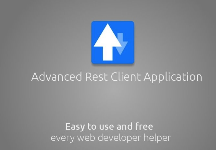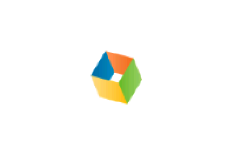fiddler开发背景
开发人员在做网页测试的时候经常需要用到一些网络抓包工具来分析报文数据,我们常用的抓包工具有firebug、wireshark、httpwatch等。但是Firebug虽然可以抓包,但是对于分析http请求的详细信息,不够强大。模拟http请求的功能也不够,且firebug常常是需要“无刷新修改”,如果刷新了页面,所有的修改都不会保存;Wireshark是通用的抓包工具,功能那是相当的强大,不仅可以抓htpp包,连二层数据链路层的报文都能抓下来。这对于只需要抓取http请求的应用来说,似乎有些大材小用;Httpwatch也是比较常用的http抓包工具,但是只支持IE和firefox浏览器(其他浏览器可能会有相应的插件),对于想要调试Chrome浏览器的http请求,似乎稍显无力,然而chrome的在浏览器市场份额又那么的重。所以,我们今天要推荐的这款fiddler抓包工具就非常的符合大多数网页开发者的需求。
fiddler功能简介
Fiddler是位于客户端和服务器端的HTTP代理,也是目前最常用的http抓包工具之一 。 它能够记录客户端和服务器之间的所有 HTTP请求,可以针对特定的HTTP请求,分析请求数据、设置断点、调试web应用、修改请求的数据,甚至可以修改服务器返回的数据,功能非常强大,是web调试的利器。Fiddler是一款HTTP协议下的网络抓包工具,可以用其检测网页和服务器的交互情况,可记录所有客户端和服务器的http和https请求、允许你监视、设置断点、甚至修改输入输出数据。对于开发者来说,灵活运用fiddler能够对测试来说起上非常大的作用,包含了一个强大的时间脚本的子系统,并且通过.net语言进行扩展,你对HTTP协议越了解,你就能越掌握Fiddler的使用方法。fiddler的原理也很简单,其实是一款基于windows系统的代理服务器软件,本地运行的程序,比如web浏览器及其他客户端的应用程序,可以把http和https请求发送给Fiddler,Fiddler通常把这些请求转发给web服务器,服务器将这些请求的响应返回给Fiddler,Fiddler再把响应转发给客户端。注意:安装Fiddler之前需要安装.net framework

fiddler支持windows/Mac/Linux三个系统。本文的下载地址是fiddler for windows。其他系统版本下载地址见:
fiddler使用方法
1.fiddler的安装:fiddler的安装方法和普通软件的安装方法并无差异。安装好后的界面如下:
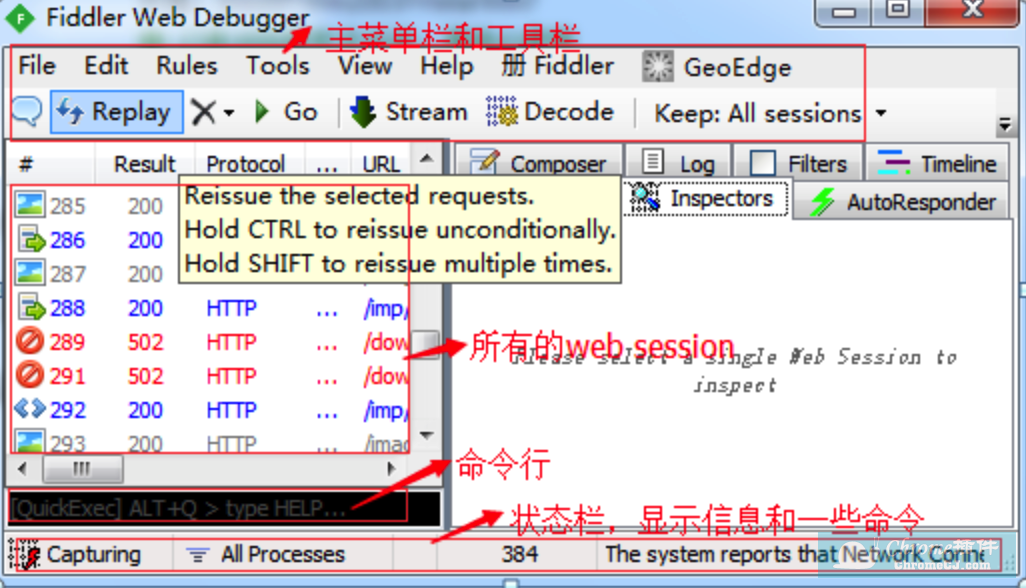
2.安装好fiddler后想要正常使用,还需要做一些配置端口和开启远程调试,已经配置HTTPs的调试。打开设置后 切换到Connections标签:
1) 配置端口: Fiddler listens on port: 8882
默认值为8888,但经常8888被占用,所以我换了8882,查电脑端口是否被占用自行百度吧。反正被占用了会不蹦正常使用
2) 开启远程调式,勾选上这个Allow remote computers to connect,手机连上和PC一样的局域网,手动设置代理,输入你的IP和上一步设置的端口号。
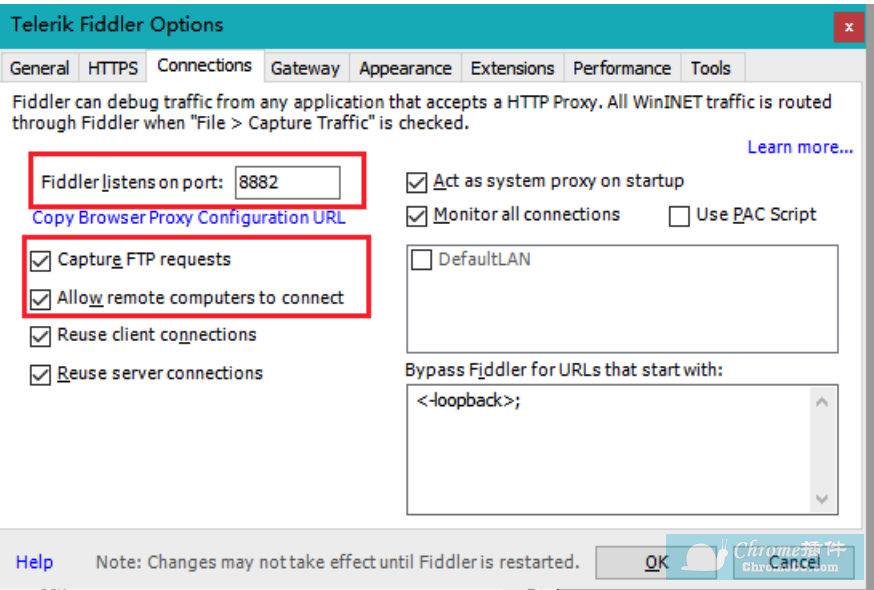
3)配置https的方法参照:fiddler for mac里面的介绍。
3、开发fiddler之后默认情况下就是抓包状态,可以查看界面左下角显示capturing,如果没有显示,单击此处可以开始抓包。4、如果访问的网站是https网站,则需要通过Tools - Fiddler Options - Https - Decrypt Http Traffic来设置将https解密
5、通过浏览器发送请求。(在windows平台上此处并不限于浏览器,只要程序是通过winhttp或者wininet发送请求都可以被监测到)
6、在收到回复后回到fiddler查看抓包内容。
fiddler注意事项
1.修改了任何设置保存后,一定要重新fiddler才能生效!
fiddler官方网址
https://www.telerik.com/download/fiddler


 4.6 分
4.6 分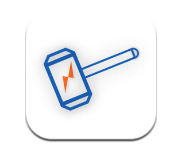
 4.5 分
4.5 分
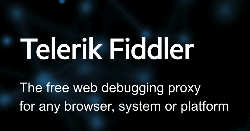

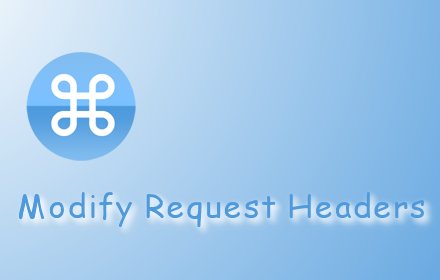



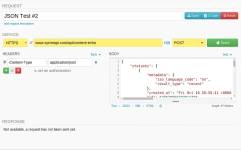

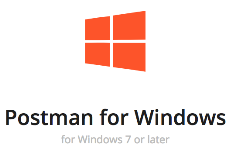
 3.2 分
3.2 分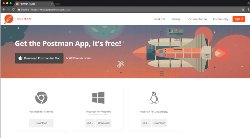
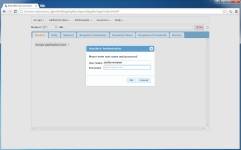
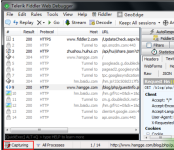
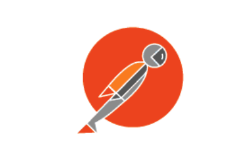
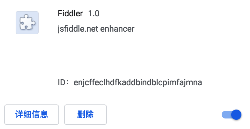
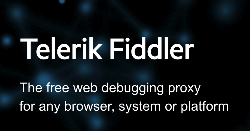
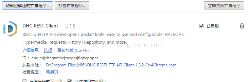
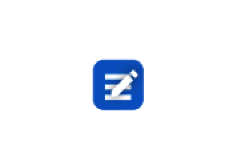
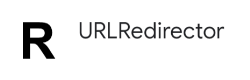
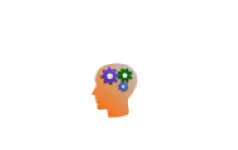
 2.5 分
2.5 分